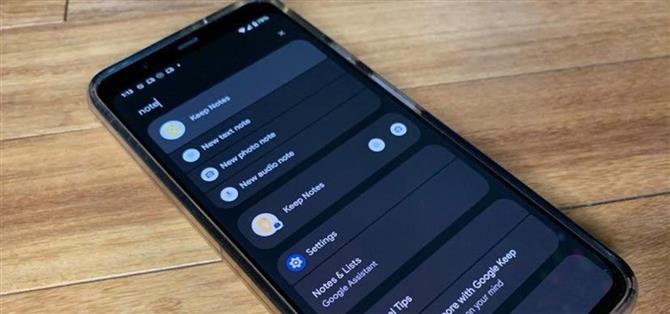El nuevo motor de temas Material You con sus elegantes widgets es un cambio atractivo para Android, pero hay otra nueva característica de Android 12 que es más que bonitos colores y curvas.
Android 12 tiene un potente motor de búsqueda en el dispositivo que facilita la búsqueda de personas y conversaciones, la ejecución de comandos de rutina dentro de las aplicaciones y el ajuste de la configuración. La nueva herramienta, llamada AppSearch, permite a los desarrolladores «indexar datos estructurados y buscarlos con capacidades integradas de búsqueda de texto completo», según la documentación del desarrollador. Incluso funciona cuando no estás conectado.
Paso 1: Actualiza a Android 12
Dado que AppSearch es nuevo en Android, deberá actualizar a Android 12, lo que probablemente signifique que necesitará tener un dispositivo Pixel (por ahora).
Si tienes un Pixel 3 o un modelo más reciente, dirígete a la aplicación Configuración, toca «Sistema», muestra el submenú «Avanzado» y selecciona «Actualización del sistema». Si la actualización está disponible, debería verla, pero es posible que deba tocar «Buscar actualización» para actualizarla. Instálelo como lo haría con cualquier otra actualización de software de Android.
El proceso será similar una vez que otros dispositivos se incorporen a Android 12.
Paso 2: acceda al cajón de aplicaciones
Una vez que actualice su dispositivo a Android 12, deslice hacia arriba en la pantalla de inicio (pero no desde el borde inferior) para acceder al cajón de aplicaciones. Encontrarás tu biblioteca habitual de aplicaciones y un campo de búsqueda en la parte superior.
Paso 3: escriba su consulta de búsqueda
Notarás que la barra de búsqueda viene con un nuevo mensaje: «Busca en tu teléfono y más». Desde aquí, simplemente escriba su consulta de búsqueda para acceder a personas y mensajes, aplicaciones y accesos directos dentro de ellos, configuraciones y más.
Gente
Escriba un nombre para acceder a la información de contacto a través de la aplicación Contactos o conversaciones en varias aplicaciones de mensajería. También puede buscar chats grupales según el nombre del grupo. Entre las aplicaciones que admiten la búsqueda de mensajes se encuentran:
- Facebook Messenger
- Mensajes de Google
- Holgura
- Snapchat
Atajos
Dependiendo de si los desarrolladores de aplicaciones han adoptado la API de AppSearch, puede devolver accesos directos a acciones dentro de la aplicación simplemente escribiendo las primeras letras del nombre de la aplicación. También puede buscar el acceso directo para ir directamente a él. Muchos de estos atajos son los mismos que puede encontrar al presionar prolongadamente el ícono de la aplicación en la pantalla de inicio o en la biblioteca de aplicaciones.
Algunas aplicaciones notables, que se enumeran a continuación, ya son compatibles con AppSearch, pero solo está rascando la superficie. Hay muchas más aplicaciones disponibles.
- Instagram : al escribir el nombre de la aplicación, se muestran accesos directos para Nueva publicación, Chats y Cámara. Incluso puede buscar «actualizar» y «Actualizar cuenta» lo llevará a su perfil de Instagram.
- Reddit : la búsqueda de «Reddit» también proporciona accesos directos para Recibidos, Publicaciones y Popular.
- Google Maps : puedes ir directamente a la navegación a Casa o Trabajo, así como iniciar el modo de conducción. Mientras que escribir Trabajo o Conducción muestra estos atajos individuales, escribir «Inicio» no, al menos para mí, ya que el término aparece en varios otros nombres de aplicaciones y atajos.
- Google Docs : los accesos directos a «Documentos» incluyen Nuevo documento, Elegir plantilla y Buscar. (AppSearch funciona en la mayoría de las aplicaciones de Google).
- Snapchat : no solo puedes buscar chats en Snapchat, sino que también puedes encontrar lentes AR y saltar directamente a la cámara con ellos listos para desbloquear.
- ESPN : al escribir ESPN en el campo de búsqueda, se obtienen accesos directos a los equipos o deportes más recientes a los que se accede en la aplicación. También puede escribir uno de sus deportes recientes o equipos favoritos para encontrar un acceso directo a su página en la aplicación.
- Pandora : busca estaciones de radio reproducidas recientemente (parece que solo están indexadas las 14 estaciones más recientes). Es un poco extraño que la propia YouTube Music de Google no sea compatible con esta funcionalidad o con el súper popular Spotify.
- Play Books : escribe el título de un libro en tu biblioteca para acceder a él directamente.
- Efectivo : este es un poco ridículo. Al escribir «Efectivo» aparecen accesos directos a tres contactos aleatorios, uno a quien envío y recibo dinero con regularidad y dos con transacciones únicas de hace dos años. ¯ \ _ (?) _ / ¯
- Twitter : busque «Twitter» y verá vínculos a algunos de sus mensajes directos recientes. Incluso puede buscar «actualizar» y «Actualizar cuenta» lo llevará a su editor de perfil de Twitter.
- Facebook : esto le mostrará las opciones de Notificación, Publicación y Perfil. La búsqueda de cualquiera de esos tres también mostrará los resultados de Facebook.
Ajustes
Si sabe lo que está buscando, no es necesario que abra la aplicación Configuración para ajustar su dispositivo. Pruebe algo como «tamaño de visualización» u «opciones de desarrollador».
Consejos sobre píxeles
En los dispositivos Pixel, puede buscar sugerencias sobre cómo aprovechar al máximo su dispositivo. Por ejemplo, escribir «lento» le mostrará una guía sobre cómo acceder a Cámara lenta y Lapso de tiempo al grabar un video.
Búsqueda de Google
Si lo que escribe no llega a ninguna de las categorías anteriores, puede buscarlo en Google. No hay mucho soporte de AppSearch para aplicaciones de transmisión de música y video, por lo que Google Search puede ayudarlo desde allí. Sin embargo, la documentación para desarrolladores de Android ofrece una aplicación de música como ejemplo, por lo que pronto debería ver las aplicaciones de música incorporadas en AppSearch.
Cuando el usuario busca una canción por título o nombre del artista, la aplicación simplemente pasa la solicitud a AppSearch para recuperar rápida y eficientemente las canciones coincidentes. La aplicación muestra los resultados, lo que permite a sus usuarios comenzar rápidamente a reproducir sus canciones favoritas.
– AppSearch / Desarrolladores de Android
Paso 4: ajustar la configuración de búsqueda (opcional)
Quizás toda esta información sea demasiado para ti. Afortunadamente, puede limitar lo que muestra AppSearch.
Vuelva sobre los pasos 2 y 3, pero en lugar de escribir una consulta, toque el menú de tres puntos a la derecha del campo de búsqueda, luego toque «Preferencias». Encontrará conmutadores para Accesos directos, Personas, Configuración y Sugerencias de píxeles en la siguiente pantalla. Toque el interruptor de palanca correspondiente para habilitar o deshabilitar cada categoría.